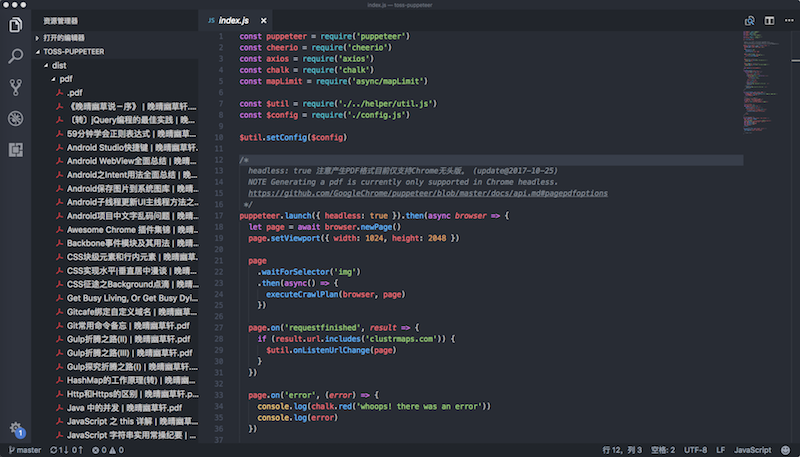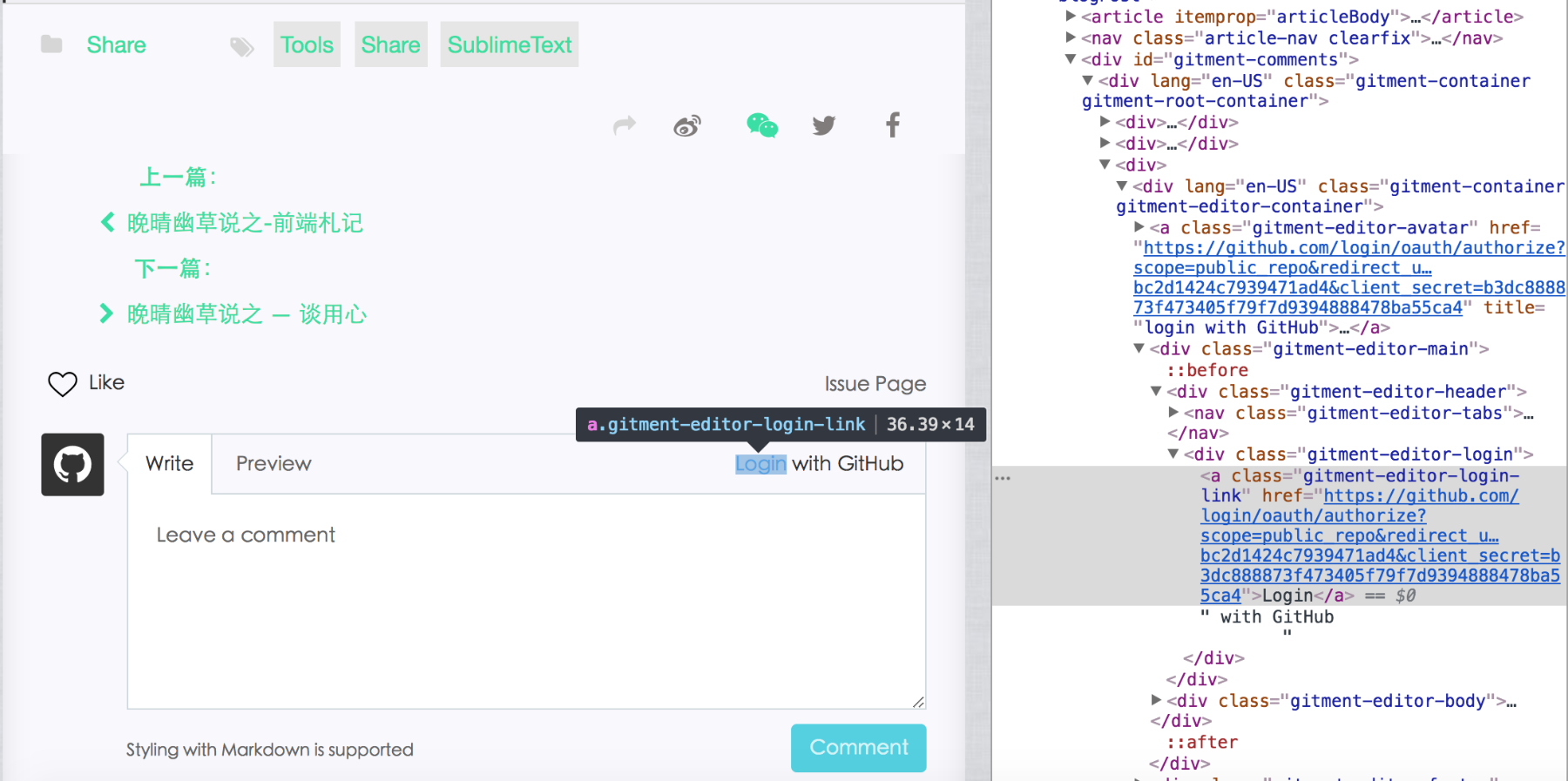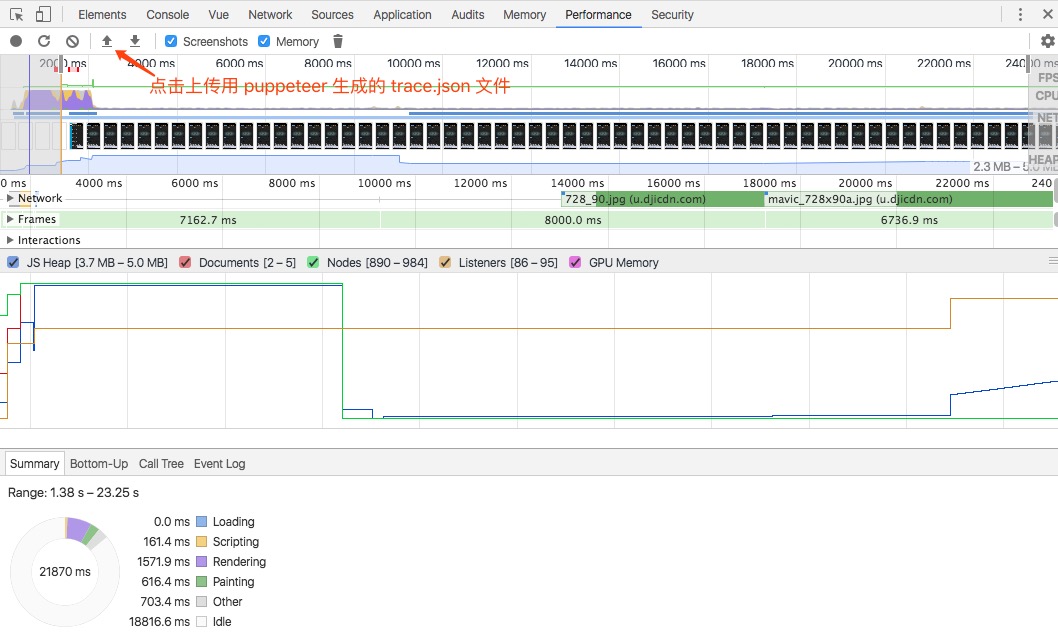大前端神器安利之 Puppeteer
source link: https://jeffjade.com/2017/12/17/134-kinds-of-toss-using-puppeteer/?amp%3Butm_medium=referral
Go to the source link to view the article. You can view the picture content, updated content and better typesetting reading experience. If the link is broken, please click the button below to view the snapshot at that time.

Puppeteer(中文翻译”操纵木偶的人”) 是 Google Chrome 团队官方的无界面(Headless)Chrome 工具,它是一个 Node 库,提供了一个高级的 API 来控制 DevTools协议上的无头版 Chrome 。也可以配置为使用完整(非无头)的 Chrome。Chrome 素来在浏览器界稳执牛耳,因此,Chrome Headless 必将成为 web 应用自动化测试的行业标杆。使用 Puppeteer,相当于同时具有 Linux 和 Chrome 双端的操作能力,应用场景可谓非常之多。此仓库的建立,即是尝试各种折腾使用 GoogleChrome Puppeteer;以期在好玩的同时,学到更多有意思的操作。
大前端神器安利之 Puppeteer
Puppeteer 能做些什么
你可以在浏览器中手动完成的大部分事情都可以使用 Puppeteer 完成!你可以从以下几个示例开始:
- 生成页面的截图和PDF。
- 抓取SPA并生成预先呈现的内容(即“SSR”)。
- 从网站抓取你需要的内容。
- 自动表单提交,UI测试,键盘输入等
- 创建一个最新的自动化测试环境。使用最新的JavaScript和浏览器功能,直接在最新版本的Chrome中运行测试。
- 捕获您的网站的时间线跟踪,以帮助诊断性能问题。
微注: 鉴于个人信息不便于提交,已设置 git 提交忽视私密配置文件;如要运行如下几个 Demo,需要手动在
src/config目录下,创建 secret.js,格式如 secretSample.js 所示(?️)。
备注: 鉴于
Puppeteer需要Chromium,但,即便处于 Science 上网的姿态, 也会遇到 Chromium 无法成功下载的问题;所以在最新的修改中,已经其替换为 puppeteer-core (默认情况下不下载 Chromium,使用时需要确保您安装的puppeteer-core版本与您要连接的浏览器兼容)。在实际使用时候,即便已然按照说明操作,但依旧会报如下错误:Error: Chromium revision is not downloaded. Run “npm install” or “yarn install”
因此只好采取手动下载
Chromium的方式解决;因此在运行此仓库时候,您需要在 Puppeteer API Tip-Of-Tree 根据指定 Puppeteer 下载对应 Chromium,然后放置到项根目录即可(项目中已对各不同系统做了适配,国内用户可以在 Taobao Mirrors 根据系统按需下载)(update@2019-06-02)。
Puppeteer 轻松入门
想要在项目中使用 Puppeteer,只需要运行如下命令安装即可;不过要注意的是:Puppeteer 至少需要 Node v6.4.0,如要使用 async / await,只有 Node v7.6.0 或更高版本才支持;另外,安装 Puppeteer 时,它会下载最新版本的 Chromium(〜71Mb Mac,〜90Mb Linux,〜110Mb Win),保证与 API 协同工作。
yarn add puppeteer# or "npm i puppeteer"对于如何使用 Puppeteer,这非常之容易;如下简易的示例,即实现了:导航到 https://example.com 并将截屏保存为 example.png;
const puppeteer = require('puppeteer');(async () => { const browser = await puppeteer.launch(); const page = await browser.newPage(); await page.goto('https://example.com'); await page.screenshot({path: 'example.png'}); await browser.close();})();更多示例可参考 GoogleChrome Puppeteer Usage;在略为熟悉 Puppeteer的 Api 之后,即可用来她操纵浏览器,来为你做些你想搞的事儿;不过值得一提的是,她现在还处于开发阶段,随着版本的更替,Api 接口也有可能会跟着略有变动。Toss Puppeteer,这是在 Github 创建的一个仓库,以承载尝试使用 GoogleChrome Puppeteer 做的各种的折腾,具体如下:
微注: 鉴于个人信息不便于提交,已设置 git 提交忽视私密配置文件;如要运行如下几个 Demo,需要手动在
src/config目录下,创建 secret.js,格式如 secretSample.js 所示(?️)。
自动抓取指定网站文章分享至指定网站
这番折腾,是基于 Puppeteer 抓取某网页链接( 具体是在 https://jeffjade.com/categories/Front-End/ 中随机出一篇),将其推送到技术头条;其目的在于:练习初步运用 Puppeteer。
运行命令
git clone https://github.com/nicejade/toss-puppeteernpm i (更推荐 yarn)yarn run shareBlogToBlogread步骤详述
- [X] 打开技术头条-提交页面,同时到 晚晴幽草轩-Front-End 随机抓取一篇文章,获取到标题、地址、描述。
- [X] 模拟人为操作,点开“用微博登录”按钮(会跳转至微博登录页面);
- [X] 模拟人为操作,填充用户名和密码并“点击”登录按钮,完成登录(会重新跳转至技术头条-提交页面);
- [X] 模拟人为操作,填充之前获取到的标题、地址、描述,并“点击”提交,打完收工。
- 将其部署于服务器,并设置任务,定时间隔性执行,完成自动按时分享。
提交?️定链接到指定网站
处于某些分享需要,偶尔会涉及到这样的需求即:分享指定链接(Url)到指定网站;这个相比于如上功能,要省却些步骤。如果愿意折腾的话,还可以提交至多个不同的目标网站,只需增加设定目标地址,登录方式,以及提交表单的信息即可。当然,对于涉及到登录需要复杂的验证网站,额外需要多做些处理。这里只对技术头条做了配置,运行如下命令即可:(Update@17-12-17)
Url=https://jeffjade.com/2017/09/28/127-nice-front-end-tutorial/ yarn run shareUrlToTheSiteurl=https://jeffjade.com/2017/09/28/127-nice-front-end-tutorial/ yarn run shareUrlToTheSite抓取指定网站页面并将其打印成 PDF
此番折腾,是基于 Puppeteer 抓取指定网站页面(示例是 https://jeffjade.com/ 所有文章),并将其打印成 PDF;其目的在于:进一步熟悉运用 Puppeteer。
运行命令
git clone https://github.com/nicejade/toss-puppeteernpm i (更推荐 yarn)npm run printWebsiteToPDF步骤详述
- [X] 打开 https://jeffjade.com/archives 页面,从而得到博客文章总分页总数;
- [X] 运用
axios&cheerio抓取分页并分析,从而得到网站所有文章链接,并存储在数据中; - [X] 遍历所有链接(借助
async控制并发),在页面渲染完成之后,将其打印成 PDF 并保存。
使用 Puppeteer 抓取指定网站页面并将其打印成 PDF
一键初始化 Gitment 评论系统
背景说明 、
早前在 About Me有如此感叹道:
嗟夫,真真是:独立的才是自己的。博客从最开始用多说,17年6月1日关闭服务后,转战网易云跟帖;未曾想它8月1日也跟着关闭了。索性转投靠至国外Disqus,奈何这堵墙厉害之极,家里虽也翻了墙,却仍不能很好访问;这才又转战至 Gitment;?言多皆泪,感慨颇多啊——独立的才是自己的,之后得空时候,还是自己搞一套?,Fighting。
这提及的 Gitment 是基于 GitHub Issues 的评论系统;它本身的一些特征,使得它存在很多优势,对于维护“程序”相关话题博客。所以,个人博客晚晴幽草轩就采用此评论系统;但,它也会存在一些问题,譬如需要主动初始化评论,initialize-your-comments,当然也可以运用些工具协助完成✅。对于已经写了 140+ 篇博文的晚晴幽草轩,这实在很有必要;所以,这里谈及即,使用 Puppeteer 一键来初始化 Gitment 评论系统(需要注明的是,每个系统结构有所区别,这里只具有些参考性,却不能直接加以使用)。
运行命令
git clone https://github.com/nicejade/toss-puppeteernpm i (更推荐 yarn)npm run initializeGitment步骤详述
- [X] 打开 https://jeffjade.com/archives 页面,从而得到博客文章总分页总数;
- [X] 运用
axios&cheerio抓取分页并分析,从而得到网站所有文章链接,并存储在数据中; - [X] 打开 Github 登录地址: https://github.com/login ,填充用户名、密码,从而完成登录;
- [X] 遍历所存储链接,并在不同窗口打开(借助
async控制并发); - [X] 等待,直到初始化按钮显示后并点击(实际上需要先触发博客页面的 Github login 链接);
一键初始化 Gitment 评论系统
寄存的博客评论,可在 jadeblog-backups#issues 查看;(实际上,在使用 Gitment 之时,触发初始化按钮,并未能真正完成初始化,猜测这可能是插件本身的问题,或者别的,需要进一步探究)(Update@17-11-23)。
用 Puppeteer Trace 做性能分析
可以使用 tracing.start 和 tracing.stop 创建一个可以在 Chrome 开发工具或时间线查看器中打开的跟踪文件(每个浏览器一次只能激活一个跟踪),具体参见 Puppeteer Trace Api。
await page.tracing.start({path: 'trace.json'})await page.goto('https://www.google.com')await page.tracing.stop()运行命令
git clone https://github.com/nicejade/toss-puppeteernpm i (更推荐 yarn)npm run performanceAnalysis一键初始化 Gitment 评论系统
对于 Chrome Performance/Timeline,如何使用,可以参见 Chrome 开发者工具,或者移步至 Chrome Tutorial,这里有比较详尽的,不断补充修缮的参考资料。
前面就有提及,使用 Puppeteer,相当于同时具有 Linux 和 Chrome 双端的操作能力,应用场景可谓非常之多;上面这些只是闲余时间写来玩儿的,而真正可以做的,会随着你的想象力扩散而增加;比如高级爬虫,实现前端监控诸此等等;对于前端监控这项,可以一提的是,完全可以借鉴 capture webpage and diff the dom change with phantomjs ♨ 类似思想,结合 Puppeteer、MongoDB 等器具,实现一套前端页面前端监控,实现定期检查同时,还能辅助于测试,在这一点上可以比 Sentry 做的更多;个中实现,有待继续摸索实践。
额外需要补充说明的是,关于此文章的命名;无端由的加了一个“大”字;倒不完全是因为,“前端开发者”在相关行业,承担着越来越多的重要工作;而其本身也要不断学习、充实知识库;入围门槛的难度也在逐步增加;凡此等等,在与时俱进版前端资源教程一文中,可见一斑;不幸的是,在同类相轻的鄙视链中,却总有些个别的“合作者”,在工作中只因角色分工的不同,而缺少对人应有尊重;虽然,个人倒不自定为前端开发者,遇到这种恶,总免不了惹起骨子里的侠义;可以言说的是:角色之设定高明与否,相关从业者本身可以自嘲,外人何由来的轻责与漫蔑?王小波先生在他的杂文关于格调的最后有写到:“对于一件愚蠢的事,你只能唱唱反调”;“大”这一字,如此而已。
@2017-12-17 于深圳.南山 Last Modify: 2017-12-17
您可能会感兴趣的文章:
</div
Recommend
About Joyk
Aggregate valuable and interesting links.
Joyk means Joy of geeK